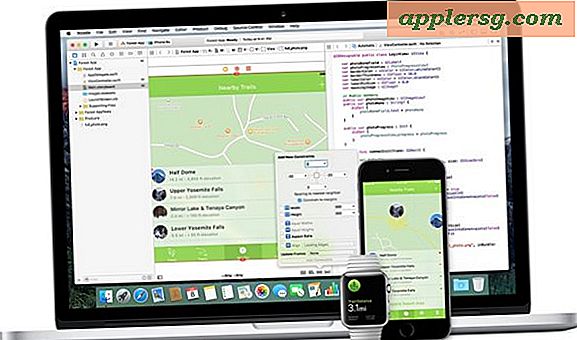ฉันต้องใช้อะไรบ้างในการสตรีม Netflix
ไม่ว่าคุณจะกำลังพิจารณาสมัครสมาชิก Netflix เป็นครั้งแรกหรือต้องการให้แน่ใจว่าพีซีเครื่องใหม่ของคุณสามารถเล่นรายการทีวีได้ ต่อไปนี้คือข่าวดี: Netflix ทำงานได้กับคอมพิวเตอร์แทบทุกชนิดและไม่จำเป็นต้องใช้ฮาร์ดแวร์พิเศษ สิ่งที่สำคัญกว่าพลังของคอมพิวเตอร์คือความเร็วในการเชื่อมต่ออินเทอร์เน็ต เนื่องจากความเร็วที่เร็วกว่าจะช่วยให้วิดีโอดูดีขึ้นและมีความล้าน้อยลง หากคุณไม่ทราบความเร็ว ให้ตรวจสอบกับผู้ให้บริการอินเทอร์เน็ตหรือทดสอบความเร็วด้วยตนเอง
ความต้องการของเครือข่าย
การเชื่อมต่ออินเทอร์เน็ตที่รวดเร็วเป็นองค์ประกอบที่สำคัญที่สุดสำหรับประสบการณ์ Netflix ที่ดี หากไม่มีการเชื่อมต่อที่รวดเร็วเพียงพอ สตรีมวิดีโอจะเปลี่ยนกลับเป็นคุณภาพที่ต่ำกว่าหรือล่าช้า โดยทั่วไปแล้ว ยิ่งอินเทอร์เน็ตของคุณเร็วเท่าไหร่ก็ยิ่งดี. Netflix แสดงรายการความเร็วที่แนะนำหลายระดับ:
- 0.5 เมกะบิตต่อวินาทีเป็นความเร็วต่ำสุดที่แน่นอน
- ความเร็วขั้นต่ำที่แนะนำ 1.5 Mbps
- 3 Mbps แนะนำสำหรับวิดีโอความละเอียดมาตรฐาน
- 5 Mbps แนะนำสำหรับวิดีโอ HD
- 25 Mbps สำหรับ Ultra HD ใช้ได้เฉพาะกับตัวเลือกการสมัครรับข้อมูลสูงสุดและในวิดีโอบางรายการเท่านั้น
โปรดทราบว่าความเร็วเหล่านี้หมายถึงความเร็วที่มีใน Netflix หากคอมพิวเตอร์หลายเครื่องในบ้านของคุณดาวน์โหลดไฟล์หรือดูวิดีโอออนไลน์ การเชื่อมต่อกับ Netflix ของคุณอาจไม่เร็วเท่ากับความเร็วที่ ISP โฆษณาไว้
ความต้องการของคอมพิวเตอร์
Netflix ไม่มีข้อกำหนดฮาร์ดแวร์คอมพิวเตอร์ที่สำคัญ significant แม้แต่คอมพิวเตอร์เครื่องเก่าก็สามารถสตรีมวิดีโอได้ แม้ว่าพีซีรุ่นเก่าและระบบที่ใช้พลังงานต่ำ เช่น เน็ตบุ๊กอาจล่าช้าเมื่อเล่นวิดีโอความละเอียดสูง
หากคุณใช้ Internet Explorer บน Windows 8.1 ซึ่งเป็นสำเนาล่าสุดของ Google Chrome หรือ Safari บน Mac OSX 10.10 ขึ้นไป คุณไม่จำเป็นต้องติดตั้งซอฟต์แวร์ใหม่ เบราว์เซอร์เหล่านี้เล่น Netflix ผ่านโปรแกรมเล่น HTML 5 ในตัว Firefox และ Internet Explorer และ Safari เวอร์ชันเก่าต้องใช้ปลั๊กอิน Silverlight ซึ่งคุณสามารถดาวน์โหลดได้จาก Microsoft
การใช้งานพื้นฐาน
เมื่อคุณตั้งค่า Silverlight แล้ว หากจำเป็น ให้ไปที่ Netflix ด้วยเบราว์เซอร์ของคุณเพื่อดูวิดีโอและเลือกหนึ่งรายการเพื่อเล่น สำหรับรายละเอียดเพิ่มเติมเกี่ยวกับภาพยนตร์หรือรายการทีวีก่อนที่คุณจะดู ให้ชี้ไปที่ภาพยนตร์และคลิกชื่อแทนที่จะคลิกรูปภาพ เมื่ออยู่ในโปรแกรมเล่นวิดีโอ ปุ่มสำหรับตัวเลือกวิดีโอ -- เล่น/หยุดชั่วคราว, ปริมาณ, การเลือกตอน, คำบรรยาย และ โหมดเต็มหน้าจอ -- ปรากฏใต้ภาพทุกครั้งที่คุณเลื่อนเมาส์
การตั้งค่าอื่นๆ
นอกเหนือจากตัวเลือกในเครื่องเล่นวิดีโอแล้ว Netflix ยังมีการตั้งค่าเพิ่มเติมบางอย่างที่สามารถเข้าถึงได้ผ่านหน้าบัญชีของคุณ ซึ่งรวมถึงการเชื่อมโยงกิจกรรมของคุณกับ Facebook การเปลี่ยนภาษาของไซต์ การจัดรูปแบบคำบรรยายใหม่ และการเปลี่ยนแปลงข้อมูลการเรียกเก็บเงินของคุณ เปิด การตั้งค่าการเล่น หากคุณต้องการล็อก Netflix ให้มีคุณภาพวิดีโอต่ำลง หรือป้องกันไม่ให้เล่นรายการทีวีทีละตอน
Netflix บนอุปกรณ์อื่น
Netflix ยังทำงานบนอุปกรณ์สื่ออื่นๆ อีกหลากหลาย เช่น PlayStation 3, PS4, Xbox 360, Xbox One, Wii และ Wii U; กล่องรับสัญญาณที่เชื่อมต่ออินเทอร์เน็ต เครื่องเล่น Blu-ray และสมาร์ททีวีส่วนใหญ่ และโทรศัพท์และแท็บเล็ต iOS, Android และ Windows 8 อุปกรณ์บางตัวมีแอป Netflix ให้มาด้วย แต่บ่อยครั้งคุณจะต้องดาวน์โหลดแอปฟรีจากตลาดแอปในอุปกรณ์ของคุณ
แอป Netflix ของแต่ละอุปกรณ์แตกต่างกันไปเล็กน้อยในด้านการออกแบบ แต่โดยทั่วไปแล้ว แอปจะทำงานคล้ายกับ Netflix บนคอมพิวเตอร์ของคุณ ความแตกต่างที่สำคัญอย่างหนึ่ง: อุปกรณ์บางอย่างใช้รหัสเปิดใช้งานแทนชื่อบัญชีเพื่อลงชื่อเข้าใช้. หากคุณเปิด Netflix ในอุปกรณ์ของคุณและเห็นรหัส ให้ป้อนรหัสดังกล่าวในหน้าเปิดใช้งานบนเว็บไซต์ของ Netflix เพื่อเชื่อมโยงบัญชีของคุณ